Cuprins
După cum știți deja, Windows 10, descarcă și instalează automat orice actualizare de Windows sau de driver, atunci când este disponibilă. Dar, în unele cazuri, instalarea unei anumite actualizări în Windows 10, poate să nu reușească să fie instalată și, din acest motiv, este mai bine să împiedicați Windows 10 să instaleze acea actualizare, până când Microsoft remediază eroarea sau lansează o nouă versiune a actualizării respective.

Acest tutorial conține instrucțiuni detaliate despre cum să blocați instalarea automată a unei actualizări în Windows 10.
-
- Articole conexe:
-
-
- Cum să dezactivați permanent actualizările din Windows 10. Cum să dezinstalați actualizările în sistemul de operare Windows 10/8/7.
-
Cum să blocați instalarea automată a unei anumite actualizări sau a unui anumit driver în Windows 10.
1. Navigați la acest link: https://support.microsoft.com/en-us/kb/3073930
2. Derulați în jos și faceți clic la Descărcați acum pachetul de depanare "Afișează sau ascunde actualizările" legătura și Salvați fișierul pe computerul dumneavoastră. *
Note: Deoarece Microsoft a eliminat instrumentul de pe pagina sa de suport, îl puteți descărca de pe MajorGeeks.

3. Faceți dublu clic pentru a rula fișierul descărcat "wushowhide.diagcab" și faceți clic pe Următorul la primul ecran.
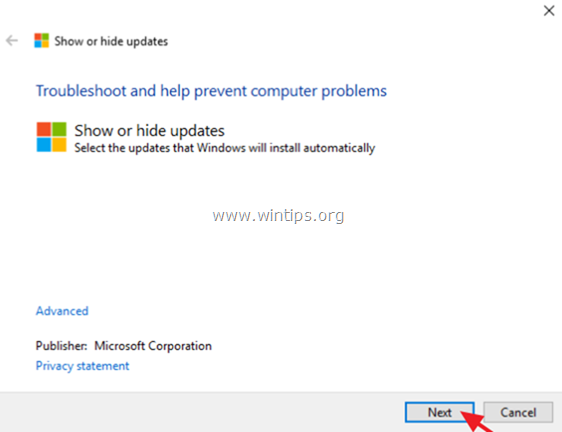
4. Apoi faceți clic pe Ascundeți actualizările .
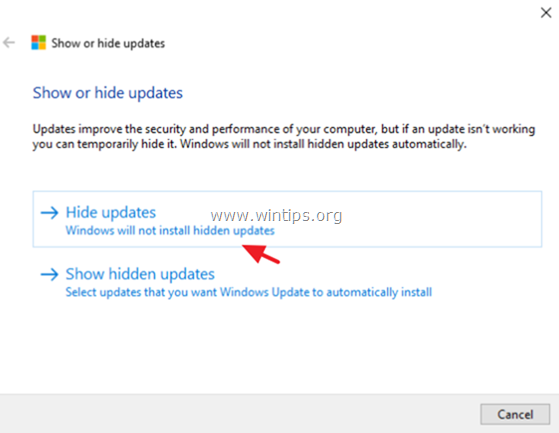
5. Selectați actualizarea pe care doriți să o blocați și faceți clic pe Următorul .
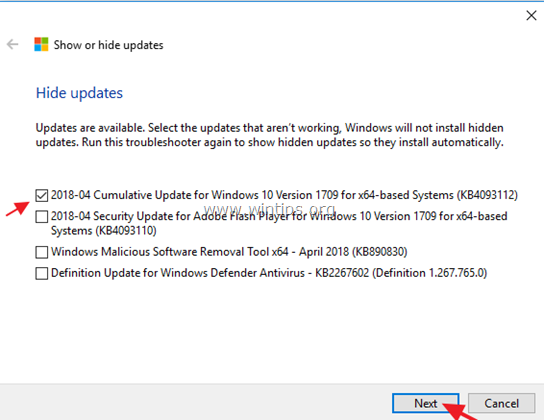
6. Închideți utilitarul "Show Hide updates". *
Notă: Dacă doriți să instalați actualizarea blocată la o dată ulterioară, rulați din nou utilitarul "Show Hide updates" și selectați opțiunea 'Arată actualizările ascunse ' pentru a debloca actualizarea ascunsă (blocată).
Asta este! Spuneți-mi dacă acest ghid v-a ajutat, lăsând un comentariu despre experiența dvs. Vă rugăm să dați like și să distribuiți acest ghid pentru a-i ajuta și pe alții.

Andy Davis
Blogul unui administrator de sistem despre Windows





